Не могу включить впн в опере
Инструкция по возвращению VPN в Opera
17 июня 2021 года Роскомнадзор ввел ограничения на использование VPN-сервисов VyprVPN и Opera VPN. В ответ на блокировку Opera VPN Роскомнадзором, компания решила приостановить поддержку сервисов VPN в своих браузерах на территории России.
Сейчас VPN-сервис браузера отключён в России, но вернуть его всё ещё можно, вот инструкция:
Инструкция по возвращению VPN в браузере Opera на Windows:
- Введите в поиск Windows "%AppData%\..\Roaming\Opera Software" без кавычек и нажмите Enter.
- Итоговый путь к нужной папке выглядит так: C:\Users\ИмяПользователя\AppData\Roaming\Opera Software
- В папке Opera Software откройте:
папку Opera Stable (если используете обычный браузер)
папку Opera GX Stable (если используете браузер для геймеров)
папку Opera Developer (если используете бета-браузер) - Найдите файл Secure Preferences и откройте через любой текстовый редактор (Notepad++, Блокнот и т.п.)
- Найдите строчку "vpn":{"blacklisted_locations":["cn","ru"],"last_established_location":"RU"}
(Скорее всего она будет в самом конце, либо можно найти через поиск
ctrl + F)
 (В настройках должно появиться это меню, если его нет, значит вы что-то сделали неправильно)
(В настройках должно появиться это меню, если его нет, значит вы что-то сделали неправильно)Если у вас портативная версия браузера, то проделываете то же самое, однако нужный файл называется Preferences (а не Secure Preferences).
И находится он по адресу "Папка с порт. Opera" –> Opera\profile\data
Второй способ
- Откройте сайт https://opera.webdev.hosting
- Загрузите туда свои файлы Secure Preferences и Secure Preferences.backup
- Замените свои файлы в папке на те, которые отредактирует сайт
- Поставьте в свойствах файлов атрибут только для чтения
- Не забудьте включить после этого VPN в настройках браузера
(см. последний пункт 1-го способа).
Указанные выше методы могут не сработать в новой версии браузера.
В таком случае рекомендуется откатиться на чуть-более раннюю версию.
Для этого скачайте и запустите данный установщик:
Opera 77.0.4054.90: Скачать Яндекс.Диск | Скачать Google Drive
Он автоматически откатит Ваш браузер со всеми Вашими настройками до версии Opera Stable 77.0.4054.90 с доступным VPN.
После отката браузера не забудьте включить VPN в настройках браузера.
Или же можно сделать это через официальное расширение тут.
Как быстро настроить собственный безопасный VPN?
Последние события наводят на мысль — пришло время вооружиться VPN. Кто его знает, чем нас ещё в этом году «порадует» регулятор?

Ответы на вопросы по Opera VPN для Android
Что представляет собой функция VPN в Opera для Android?
Эта функция дает пользователям возможность просматривать веб-сайты конфиденциально. Когда вы загружаете веб-страницы через нашу сеть VPN, ваш интернет-провайдер не может увидеть, что именно вы просматриваете. Кроме того, открытые вами сайты не смогут видеть ваше местоположение, пока вы им этого не позволите. Встроенная бесплатная функция VPN облегчает использование VPN: не нужно загружать дополнительные приложения и платить за подписку.
Как функция VPN повышает безопасность при подключении к незащищенным общедоступным сетям Wi-Fi?
Когда вы просматриваете и загружаете веб-страницы, Opera отправляет вам запросы через защищенный туннель, установленный между вашим устройством и нашими серверами VPN. Это прокси-соединение также используется для WebRTC и DNS при просмотре сайтов, однако в настоящий момент мы не проксируем данные из встроенной функции новостей на начальной странице Opera.
Как включить VPN?
Вы можете включить VPN прямо на начальной странице в приватном режиме или в разделе «Настройки» в меню Opera или ).
Почему VPN не отображается в настройках?
В зависимости от вашей страны и версии Opera функция VPN может быть доступна только в приватном режиме. В этом случае вы можете включать и отключать VPN на начальной странице или в адресной строке в приватном режиме. Настройки VPN всегда доступны в диалоговом окне, которое появляется при нажатии на значок VPN в адресной строке.
В чем различие между функцией экономии трафика и функцией VPN?
Функция экономии трафика помогает экономить трафик, но не скрывает ваш IP-адрес. Она направляет через прокси-сервер только тот трафик, который можно оптимизировать. Функция VPN скрывает источник вашего трафика при просмотре сайтов, но не сжимает данные. Когда функция VPN включена, а параметр Обходить VPN при поиске отключен, все страницы загружаются через VPN-прокси. Поскольку обе функции (экономия трафика и VPN) используют прокси, их невозможно использовать одновременно.
Отслеживает ли меня Opera при использовании функции VPN?
Наша функция VPN не регистрирует данные. Мы не собираем никакую информацию, проходящую через наши серверы VPN.
Есть ли ограничения пропускной способности или скорости?
Функция VPN в Opera для Android не имеет определенных ограничений скорости или пропускной способности. Однако скорость загрузки сайтов зависит от текущей нагруженности сервера.
Почему на выбор доступны только 4 варианта серверов?
Предлагая встроенную функцию VPN в своем браузере, мы стремимся повысить конфиденциальность пользователей и защитить их данные при просмотре сайтов и подключении к общедоступным сетям Wi-Fi. Мы предлагаем на выбор несколько серверов, находящихся в разных регионах, чтобы уменьшить задержки и повысить удобство для пользователей.
Как включить VPN в Opera и зайти на заблокированный сайт?

На днях Opera выпустила новую версию своего браузера. Кроме багфиксов и других незначительных дополнений Opera обзавелась своим бесплатным VPN-ом. Я сейчас не говорю о VPN-расширениях типа Zenmate, которые устанавливаются дополнительно. Я имею ввиду родную функцию браузера. Да-да, теперь каждый скачавший последнюю версию браузера Опера может использовать бесплатно VPN.
Если вам нужен VPN для Андроид устройств, читайте статью «Opera VPN Android», мы там подробно рассказывали обо всех плюсах и минусах приложения.
Opera встроенный VPN
На самом деле Opera не первый браузер предоставляющий пользователям бесплатный VPN, как это пишут журналюги-чайники в своих СМИ, копирующие новости друг у друга. Опера позаимствовала эту идею у браузера Globus. Но в отличие от Globus браузер Opera предлагает своим пользователям не только бесплатный, но и безлимитный VPN.
С помощью Opera VPN вы можете:
- Скрыть свой IP-адрес и тем самым сохранить анонимность в сети
- Посещать заблокированные в вашей стране сайты
- Посещать заблокированные сайты на работе
На данный момент браузер Opera предоставляет американский, германский и канадский IP адрес.
Скачать Opera встроенный VPN
Функция VPN доступна только в версиях Developer (для разработчиков). Оpera со встроенным VPN доступна для скачивания по этим ссылкам:
Как установить Opera с VPN?
После того как скачали и запустили установочный файл подходящий для вашей операционной системы, появится следующее окно. В котором нажимаем кнопку «Настройки».
В появившемся окне выбираете все по своему усмотрению и в конце убираете галочку с поля «Отправлять сведения…».

В конце нажимаете «Принять и установить».
Как включить VPN в Opera?
После того как скачали и правильно установили браузер, попробуем включить VPN Opera. Первым делом заходим в настройки браузера. Для этого в адресной строке набираем «opera://settings/» и нажимаем Enter.

После чего появится меню настроек Opera в котором нажимаем на пункт «Безопасность».

Теперь отмечаем галочкой поле «Enable VPN» (включить VPN в Opera).

После того как активировали VPN в настройках браузера вернемся на вкладки. Как вы можете видеть с левой стороны адресной строки появилась кнопка VPN. Кнопка имеет три состояния (цвета):
- Серый — впн отключено.
- Оранжевый — впн включается.
- Синий — впн включено.
Для включения VPN нажмите на переключатель «ON / OFF». А для выбора страны нажмите на выпадающее меню.

Теперь зайдем на какой нибудь сайт проверки IP и еще раз проверим новый IP адрес. Как вы видите все прекрасно работает.

Ну, и под конец традиционная ложка дегтя. Как вы знаете нечего в этом мире идеального нет и браузер Opera со встроенным VPN не исключение. Если вы используете Opera бесплатный VPN, то знайте, что существует уязвимость WebRTC которая кроме Оперы имеется и у большинства других браузеров.
Данная «полезная» функция, которой снабдили современные браузеры, может раскрыть ваш реальный IP-адрес. Подробнее о WebRTC и как избежать утечки IP мы уже писали в статье «Как отключить WebRTC». Данная проблема не затрагивает тех, кто собирается обойти блокировку и зайти на заблокированный сайт, она касается лишь тех, кто хочет скрыть свой настоящий IP.
Ну что, друзья. На этом все. Очень надеюсь, что данная статья вам помогла и вы смогли включить VPN в Opera скрыть свой IP и зайти на заблокированный сайт. Если понравилась статья ставьте лайки, делитесь с друзьями в соцсетях и подписывайтесь на наши паблики, чтобы не пропустить новые статьи на тему анонимности и информационной безопасности в целом.
Вас также может заинтересовать статья «Как зайти на заблокированный сайт», из которой вы узнаете о десяти лучших способах обхода блокировки сайтов.
Opera VPN не работает – в чём причина, что делать
 Приветствую!
Приветствую!
Многие пользователи браузера Opera столкнулись с тем, что встроенный VPN перестал функционировать. Если конкретизировать, то VPN соединение не устанавливая и сайты не открываются.
Причин неполадок может быть несколько, давайте их рассмотрим.

Почему не работает VPN в браузере Opera
- Первой причиной значится классический сбой в работе серверов, которые обслуживают VPN доступ. Такое проблемы хоть и редко, но возникают.
В данной ситуации остаётся только ждать, когда проблемы будут устранены. Если времени жать нет и VPN доступ нужен немедленно, то можно присмотреться к альтернативам – варианты для компьютеров и варианты для смартфонов.
Также не лишним будет обновить браузер Opera, возможно, что проблема заключается в конкретной версии. Обновить браузер просто. Нажмите по кнопке меню и в появившемся меню нажмите по пункту Обновление & восстановление…

Будет открыта техническая страница браузера, в которой указана версия браузера и возможность осуществить проверку и загрузку актуальной версии, если данный процесс не стартовал автоматически.
- Сбой в работе VPN браузера Opera может быть вызван действиями со стороны Роскомнадзор-а. Эта структура давно грозилась заблокировать все VPN сервисы, которые не подчиняются правилам работы на территории РФ, в частности, не ограничивают доступ к некоторым сайтам.
Естественно, разработчики браузера Opera не будут идти на конфронтацию, внедряя всевозможные способы обхода данной проблемы, как это, к примеру, делает мессенджер Telegram. Тут либо никаких действий не будет, либо всё же VPN сервис примет условия работы, которые диктуются государством Российской Федерации.
Очень надеемся, что корнем проблемы не является последний вариант. Безопасность соединения и открытость интернета не должна ограничиваться по указке отдельных стран. Так и до китайского варианта недалеко, когда в отдельно взятой стране внедрена жёсткая цензура, которая, к слову сказать, не очень то и эффективна…
Мы рады, что смогли помочь Вам в решении поставленной задачи или проблемы.В свою очередь, Вы тоже можете нам очень помочь.
Просто поделитесь статьей в социальных сетях и мессенджерах с друзьями.
Поделившись результатами труда автора, вы окажете неоценимую помощь как ему самому, так и сайту в целом. Спасибо!
Опрос: помогла ли вам эта статья?(cбор пожертвований осуществляется через сервис «ЮMoney»)
На что пойдут пожертвования \ реквизиты других платёжных системПривет.Не секрет, что в экономике ныне дела обстоят не лучшим образом, цены растут, а доходы падают. И данный сайт также переживает нелёгкие времена :-(
Если у тебя есть возможность и желание помочь развитию ресурса, то ты можешь перевести любую сумму (даже самую минимальную) через форму пожертвований, или на следующие реквизиты:
Номер банковской карты: 5331 5721 0220 5546
Кошелёк ЮMoney: 410015361853797
Кошелёк WebMoney: P865066858877
PayPal: [email protected]
BitCoin: 1DZUZnSdcN6F4YKhf4BcArfQK8vQaRiA93
Оказавшие помощь:
Сергей И. - 500руб
<аноним> - 468руб
<аноним> - 294руб
Мария М. - 300руб
Валерий С. - 420руб
<аноним> - 600руб
Полина В. - 240руб
Деньги пойдут на оплату хостинга, продление домена, администрирование и развитие ресурса. Спасибо.
С уважением, создатель сайта IT-Actual.ru
Opera GX — как вернуть VPN
Опера отличается тем, что в ней из коробки присутствует VPN — не нужно качать расширения, дополнения, просто установили браузер и ВПН уже есть. Но вот в Opera GX — VPN может отсутствовать. Рассмотрим способы как вернуть, также напишу универсальный способ, который будет работать всегда.
Сразу скажу, просто это может помочь: попробуйте поставить официальное расширение VPN от Оперы, может и не нужно будет править никакие файлы в браузере.
Разбираемся
Оказывается что в Opera GX по каким-то причинам отключен VPN на программном уровне. То есть его можно включить. Но этот способ в будущем может не работать.
Сперва открываем эту папку:
C:\Users\Dima\AppData\Roaming\Opera Software\Opera Stable
PS: вместо Dima указываете название своей учетной записи.
Находим в этой папке файл Secure Preferences:

РЕКЛАМА
Открываем в блокноте или WordPad (второй вариант мне нравится больше). Перед открытием можно сделать резервную копию файла на всякий случай. В открытом документе крутим в самый низ. Теперь самое главное — у разных пользователей могут значения отличаться. В самом конце документа будет строчка, которая содержит пункты blacklisted_locations и last_established_location, так вот, в этих пунктах нужно установить страну НЕ Россия. Итак, если вы видите:
"blacklisted_locations":["cn","ru"]
То это нужно заменить на:
"blacklisted_locations":["cn"]
Также если видите:
"last_established_location":"RU"}
То меняем на:
"last_established_location":"CN"}
RU — это Россия, для которого VPN Опера отключила. А CN — это Китай. Заменяем страну и ВПН теперь будет отключен для Китая, а так как вы (скорее всего) в России — у вас ВПН будет работать.
После всех изменений можно поставить атрибут только для чтения, чтобы эти настройки уже не изменились (разве что при обновлении браузера они могут сброситься). Правой кнопкой по файлу Secure Preferences > Свойства:

РЕКЛАМА
Ставим галку только для чтения и нажимаем ОК:

РЕКЛАМА
Все, после этого изменения меняться не будут и VPN должен работать всегда.
Установка расширения Opera Free VPN
Можно также просто поставить расширение Opera Free VPN с официальной страницы Оперы:
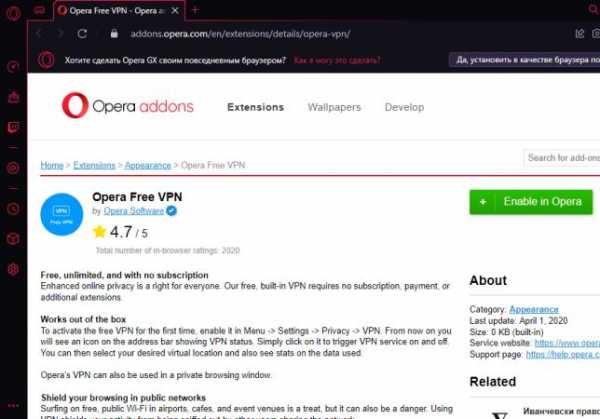
Это расширение даже качать не нужно, просто нажали Enable и VPN сразу включится (будет написано Enabled):

РЕКЛАМА
Расширение Browsec
Ну и конечно можно использовать расширение Browsec для Оперы, которое является универсальным. Если при попытке включить Browsec пишет Fix it — значит нужно встроенный ВПН в опере отключить или другое расширение, которое влияет на сетевые настройки.

РЕКЛАМА
Надеюсь данная информация оказалась полезной. Удачи и добра, до новых встреч друзья!
На главную! 22.12.2021Как включить VPN в Opera: встроенная бесплатная функция браузера
Опера — браузер, в котором можно включить ВПН бесплатно. Эта опция актуальна, когда доступ к определенным сайтам ограничен или пользователь желает скрыть местонахождение. С 2020 года в Opera функция VPN стала встроенной, чтобы воспользоваться приватной сетью, достаточно включить сервис без скачиваний и установок. Отличие данного ВПН в том, что у него нет ограничения относительно используемого трафика в интернете. Настройка ВПН в Опере зависит от установленной ОС на компьютере или гаджете. Принцип действий похож, и во всех случаях этот процесс не займет много времени и не потребует дополнительных настроек на ПК.
Windows
Для включения ВПН в Опере на компьютерах с Windows необходимо проделать ряд несложных манипуляций.
- После установки новой версии в браузере зайти в раздел «Настройки» посредством горячих клавиш «ALT»+«P» (или нажать на значок шестеренки на боковой панели).
- В открытом окне сбоку выбрать «Дополнительно», затем перейти в «Безопасность». Пролистав вниз список, можно увидеть строку «VPN». Необходимо нажать на переключатель.
- Возле адресной строки появится кнопка «VPN». При нажатии возникнут дополнительные настройки с выбором местности и анализом использованного трафика. Если кнопка белая – сервис выключен, голубая – активен.
Включаем VPN в адресной строке Оперы
После того как в настройках безопасности браузера Опера VPN разрешена, остается включить VPN в браузерной (адресной) строке.

Рис. 4. VPN пока не включено. Надо кликнуть по значку VPN в браузерной строке Оперы, чтобы включить VPN.
Цифра 1 на рисунке 4 – кликаем по значку VPN, 2 на рис. 4 – щелкаем по движку. После этого он перемещается из положения «Выкл.» во «Вкл.». Движок меняет при этом цвет с серого на синий.
Когда движок VPN переведен в положение «Вкл.», в браузерной строке иконка с надписью “VPN” из серой превратится в синюю:

Рис. 5. VPN в Опере включен. Можно выбрать желательный IP-адрес, кликнув по названию региона: Европа, либо Америка, либо Азия.
Если Вы видите синий значок в браузерной (адресной) строке Оперы, значит VPN у Вас работает.
На рис. 5 видно, что при включенном VPN можно выбрать регион, точнее, выбрать один из трех предложенных: Европа, Америка, Азия. IP адрес стал таким: 206.190.155.151.
Чтобы убедиться, что это действительно так, достаточно перейти на сервис 2IP в браузере Опера. Действительно, был IP 94.25.228.110 (рис. 1), а после перехода в браузере Опера на VPN стал совсем другой:

Рис. 6. IP-адрес через включенный VPN в Опере.
В другом браузере, например, в Гугл Хроме или в Microsoft Edge можно проверить другой свой IP адрес. Будет два разных IP адреса: один в Опере, а другой в другом браузере. Так можно убедиться, что в Опере открываются сайты или страницы в интернете через другой IP адрес.
Как отключить VPN в Опере
Соответственно, чтобы отключить VPN, достаточно просто кликнуть по опции «Вкл.» (рис. 5). Тогда он будет в положении «Выкл.», а значок VPN поменяет свой цвет с синего на серый.
При этом можно ничего не менять в настройках безопасности Опера. Там возможность включения VPN останется доступной. Но при этом включать или выключать VPN в Опере можно именно черз браузерную (адресную)строку.
Технология VPN
В переводе с английского VPN (Virtual Private Networks) – это «виртуальная частная сеть». Эта аббревиатура – собирательный термин, который обозначает технологии по созданию приватной сети поверх имеющейся. Представленное соединение является зашифрованным, и это обеспечивает защиту передаваемой информации.
VPN разделяют по:
- способу реализации;
- назначению;
- степени защищенности среды.

Как включить VPN на мобильном устройстве
Для того, чтобы активировать режим в Опера на телефоне, нужно:
- Скачать мобильное приложение «Браузер Opera с бесплатным VPN». Программа доступна для скачивания на Android и IOS в магазинах Google Play и App Store.
Opera Turbo — как включить экономию трафика
- Открыть новую вкладку в приватном режиме
- Активировать сервис
Настройки сервиса идентичны настройкам в десектопной версии браузера.
Процесс установки расширений
Установить утилиту ВПН для Опера не составляет большого труда. Для этого достаточно выбрать подходящий вариант плагина из магазина Opera. После этого нажимается кнопка «добавления в». На основании сформированного запроса осуществляется автоматическая установка.
Подтверждением успешной установки утилиты для Opera считается размещение в адресной строке новой иконке. Остается только нажать по ней, чтобы в случае необходимости активировать меню плагинов. Настройка выполняется таким же образом, что и инсталляция.
5 / 5 ( 1 голос )
Итоги: какой VPN плагин выбрать для Opera
По пользовательскому рейтингу лидерами стали 2 VPN расширения: Opera Free VPN и Proxy Free VPN DEEPRISM. Чтобы вам было проще определиться с подходящим сервисом, рекомендуем также ознакомиться с таблицей ниже. В ней указаны лидеры рейтинга по определенным критериям, которые могут быть для вас важны.
| Необходимые характеристики | Подходящие VPN-плагины |
| Обход блокировок стриминговых сервисов, торрентов, соцсетей, форумов и других сайтов | Все представленные в рейтинге |
| Простой интерфейс с возможностью запустить VPN за пару нажатий | Whoer, VPN.S, DotVPN, IbVPN, Avira Phantom, TunnelBear, Browsec, Opera Free VPN, Opera Free VPN DEEPRISM |
| Множество полезных настроек | DotVPN, IbVPN |
| Самое большое количество геолокаций на бесплатной версии | VPN.S HTTP Proxy (62 локации), TunnelBear (23 локации) |
Решение для Android
Если являетесь обладателем смартфона с операционной системой Андроид и хотели бы воспользоваться описанными выше преимуществами — можно скачать в официальном маркете Google Play приложение Opera VPN.

За него так же не нужно платить, трафик безлимитный. Красота, согласитесь? Пользоваться утилитой сможет даже новичок — достаточно просто запустить приложение, указать предпочтительный сервер (или довериться решению программы — она выберет оптимальный).
А вот и обещанный ролик – смотрим и не забываем комментировать в конце статьи.
Как настроить услугу
По умолчанию опция работает в режиме “Оптимальное местоположение”. То есть ваше местонахождение по прежнему определяется в РФ. Как настроить ВПН для Оперы на ПК:
- Нажать на голубой значок в левой части адресной строки.
- Кликаем по окошку под строкой “Виртуальное местоположение”.
- Завершаем настройку выбором нужной части света — Европы, Америки или Азии.
Также в разделе, где мы подключали опцию, есть настройка “Обходить VPN в поисковых системах … “. Ее можно активировать, если вам нужно, чтобы результаты поиска были привязаны к вашему реальному местоположению. Это важно, когда вы ищете конкретный объект, магазин, услугу, которой хотите воспользоваться и т. д.
Важно: в анонимности, которую обеспечивает Опера с ВПН для Windows 7 (8, 10), есть своего рода “Дыра” — файлы cookie, которые используются на сайтах, куда мы заходим. Проблема решается активацией блокировки рекламы. Кроме того, если открывать страницы в режиме “Инкогнито”, файлы cookie будут удаляться автоматически сразу после того, как вы завершите сессию.
Преимущества и недостатки встроенного VPN-сервера
VPN-сервис от Opera обладает следующими преимуществами.
- Бесплатность. Главное преимущество. Редко когда хорошие VPN-сервисы являются бесплатными, обычно стоит ждать какой-то подвох. К счастью, решение от Opera таких подвохов не имеет. Это не самый мощный сервис на рынке, но его полностью хватит обычному пользователю.
- Безлимит. В отличие от многих других бесплатных сервисов, решение от Opera не имеет ограничения по трафику, то есть вы можете просматривать сайты без ограничений, сколько бы вы ни просмотрели видео, ни скачали файлов и так далее.
- Интегрированность. В то время как остальные сервисы предлагают установку дополнительных плагинов, в то время как тут возможность установить VPN-соединение встроена в браузер и не требует никаких дополнительных действий для активации.
Недостатки также имеются, хотя и незначительные.
- Минимум настроек. Хотя в целом сервис работает отлично и без настроек, если вы захотите что-то изменить, если вы хотите выбрать сервер из какой-то конкретной локации и так далее — у вас это не выйдет. Потому что по умолчанию настроек минимум.
- Возможность просмотра только сайтов. Многие коммерческие VPN-сервисы позволяют пропускать через зарубежные серверы весь трафик, который поступает на компьютер или исходит от него. В это же время, Opera делает это только с трафиком, который идёт через браузер. Проще говоря, VPN от Opera работает только с браузером Opera, но не с другими программами.
- Скорость. Хотя VPN от Opera довольно быстрый, потому не возникнет никаких проблем с просмотром сайтов, нельзя сказать, что это самый быстрый сервис с точки зрения скорости.
Что делать, если Opera VPN не работает
Часто бесплатный VPN начинает плохо работать или вообще отказывается функционировать. В таких случаях самая вероятная причина – блокировка работы Opera VPN без уведомлений и подтверждений. В таких случаях рекомендуют выключить антивирус, или же добавить программу в список исключений. Также поможет отключение в антивирусной программе проверки защищённых соединений (https) и сканирования протоколов SSL. Но эти действия могут подвергнуть компьютер вирусной опасности. После манипуляций с антивирусом лучше перезагрузить компьютер для того, чтобы все изменения вступили в силу.
В приложении доступно 5 локаций для перенаправления IP-адреса пользователя: США, Канада, Нидерланды и Сингапур. Сервис полностью бесплатный и не имеет ограничений, хотя и «съедает» большое количество трафика.
VPN в Mozilla Firefox
Как Вы понимаете, тут точно так же, как и в других браузерах, но для полной картинки я распишу подробно. Чтоб открыть доступ ко все сайтам, сделайте следующее:
- Вставьте/перейдите по ссылке — https://addons.mozilla.org/ru/firefox/
- С правой стороны у вас расположен «Поиск дополнений». Введите в поиске «VPN» и нажмите “Enter”
- Дальше выбор за вами, но я рекомендую установить «Hoxx VPN Proxy» или «Hotspot Shield бесплатный VPN Proxy».
- Установите дополнение, активируйте, перезапустите браузер.
Готово. Теперь вам доступны все ресурсы в сети интернет. Как видите, ничего сложного.
Установка браузера
С этим не должно возникать существенных трудностей, так как все происходит автоматически. Однако, здесь можно рассмотреть ряд важных и полезных моментов:
- Если установка не началась автоматически, вам потребуется запустить установочный процесс самостоятельно от имени администратора.
- После запуска инсталляционного процесса, необходимо следовать всем подсказкам установщика.
- В обязательном порядке пользователю понадобится подтвердить лицензионное соглашение.
Сразу после завершения монтирования, рекомендуется выполнить перезагрузку системы, чтобы исключить вероятность сбоя в работе головной утилиты. Пропуская этот шаг вы рискуете столкнуться с трудностями впоследствии.
Важно! Выполняя инсталляцию, рекомендуется не отходить от стандартной процедуры, и не запускать в этот момент посторонний софт.
На сегодняшний день очень многие пользователи пользуются вспомогательными расширениями, чтобы обходить всевозможные ограничения. На данный момент, это стало существенно проще, так как появилась утилита с встроенным ВПН. Эта Опера осталась прежним вариантом браузера, однако получила ряд полезных дополнений. Теперь, чтобы пребывать в сети в режиме инкогнито, вам лишь понадобиться зайти в меню, перейти в настройки, открыть безопасность, а после активировать соответствующий режим.
Как установить VPN плагины на Opera
Для установки VPN расширения в этом браузере вам нужно выполнить следующие шаги:
- Откройте каталог расширений для Opera.
- Введите в поисковую строку каталога название плагина, который вы собираетесь найти.
- В результатах поиска найдите подходящее дополнение и нажмите на него.
- Когда откроется страница с подробным описанием плагина, нажмите зеленую кнопку «Добавить в Opera».
Вот таким вот образом можно легко и быстро установить VPN плагины для Opera. Любое из представленных в рейтинге расширений вы можете подключить к своему браузеру бесплатно.
Преимущества Opera перед другими VPN-сервисами
Opera VPN имеет несколько неоспоримых достоинств по сравнению с другими сервисами в Интернете. В этот список входит:
- Функция является встроенной. Пользователям не требуется что-либо закачивать или устанавливать. Браузер уже поддерживает ВПН-опцию.
- Неограниченный трафик. Многие сервисы вводят ограничение на использование VPN от нескольких сотен мегабайт до 1-10 гигабайт трафика.
- Бесплатность. Большинство VPN-сервисов платные, при этом предлагают лишь пробный период на ограниченное время.
- Активная поддержка разработчиков. Браузер «Опера» регулярно совершенствуется, а также обновляется вместе с этой опцией.
Теперь вы знаете, как включать VPN на браузерах «Опера» (в том числе и в мобильном приложении).
Чем полезен VPN
В наше время без VPN не обойтись ни одному человеку, который ценить свою сетевую безопасность. Если говорить очень просто и не вдаваться в технические подробности, то VPN позволяет сделать так, будто вы посещаете сайты с другого компьютера, обычно находящегося в другой стране. Все данные проходят через другой сервер. Что это даёт:
- ваши данные находятся в безопасности;
- ваша анонимность становится гораздо выше;
- вы можете получить доступ к контенту, который заблокирован в вашей стране.
Обязательно стоит использовать Opera с VPN в публичных сетях, так как они особо небезопасны. Но и в домашних условиях этот сервис также важен.
Как пользоваться ВПН в Опере?
Допустим, есть запрещенный сайт. В моем случае, это Вконтакте. После активации VPN я иду по ссылке, и в поле, возле адреса появляется соответствующий значок голубого цвета. Он сигнализирует об активности функции:
Страница может открываться дольше, поскольку трафик пропускается через зарубежные серверы, которые могут быть расположены на большом расстоянии от Вашего компьютера.
Если кликнуть по символу, откроется информационное окошко, где указывается:
- Ваш подменный IP;
- Количество потребленного трафика в мегабайтах;
- Графическая шкала;
- Есть кнопка отключения режима виртуальной сети;
- Предоставляется выбор сервера (по умолчанию – оптимальные параметры).
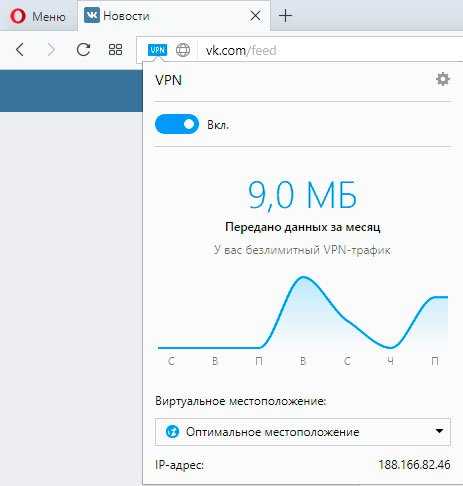
С этого момента, Вы сможете безопасно посещать любые ресурсы, не переживая, что Ваше реальное расположение будет определено. Но самая главная ценность – это возможность просматривать запрещенные сайты. Браузер будет считать, что Вы находитесь в другой стране, соответственно, никакой блокировки не будет со стороны провайдера.
Тем не мене, чтобы максимально скрыть свое присутствие, мало знать, как в Опере включить ВПН. Стоит еще позаботиться о блокировке рекламы (некоторые скрипты способны собирать личные данные) и очистке файлов cookies (кукисы). Оба варианта также реализованы в данном браузере – смотрите вкладку «Безопасность» в настройках.
И самое главное, что все вышеперечисленное работает бесплатно, без ограничений. Откуда такая щедрость – можете узнать по ссылке.
Популярные сторонние vpn-расширения
Для Opera доступны сторонние плагины, которые можно загрузить с нашего сайта бесплатно. Чтобы скачать интересующее расширение с интегрированным ВПН, достаточно выбрать тип операционной системы своего устройства.
SurfEasy Proxy – одно из наиболее популярных плагинов, которое в автоматическом режиме осуществляет шифрование персональных данных пользователей, а также выполняет:
- замену с использованием VPN текущего IP-адреса;
- шифрование данных с использованием современного протокола;
- автоматические настройки для скрытия местоположения компьютера либо ноутбука;
- контроль за обеспечение бесперебойного доступа к сайтам.
DotVPN – еще одно расширение VPN, которое по праву считается одним из наиболее мощных. С помощью плагина гарантируется абсолютная анонимность и скрытие персональных данных. Дополнительные функциональные возможности при установке в Опере:
- обеспечение непрерывного доступа к заблокированным провайдерами сайтам;
- автоматическая оптимизация сети ВПН – существенное повышение скорости Интернет-соединения;
- применение современного протокола шифрования персональных данных;
- наличие встроенного брандмауэра – скрывает рекламные баннеры в Опере, даже при включенном ВПН.
TunnelBear – входит в тройку лучших плагинов, которые пользуются популярностью, чтобы скрыть реальное местоположение, используя при этом VPN. У софта есть несколько основных преимуществ:
- скачать плагин можно с нашего сайта бесплатно;
- сайты не могут контролировать работу браузера Opera, поэтому гарантируется конфиденциальность в сети;
- регулярный выход обновлений, которые можно использовать для улучшения качества;
Справка: перечисленные расширения включают в себя ВПН, поэтому гарантируют непрерывный доступ к заблокированным ресурсам.
Как включить VPN в браузере Opera | Oleglav
Opera VPN

Если вы откроете браузер Opera и в дебрях настроек не найдёте знаменитый, бесплатный VPN (прокси), сильно не удивляйтесь. Opera сообщила, что убрала свой VPN из браузеров для российского рынка.
Ролик:
Как вернуть всё на свои места.
Вбейте в проводнике Windows путь до файла Secure Preferences: %USERPROFILE%\AppData\Roaming\Opera Software\Opera Stable\
Откройте файл Secure Preferences блокнотом. Скролим в самый низ документа и находим строку: "vpn":{"blacklisted_locations":["cn","ru"],"last_established_location":"RU"}}.
Редактируем файл Secure Preferences: "vpn":{"blacklisted_locations":["cn","ua"],"last_established_location":"UA"}}
или "vpn":{"blacklisted_locations":["cn","us"],"last_established_location":"US"}}.
Сохраняем файлик. Обязательно, делаем в свойствах этого файла Атрибуты: Только чтение.
И удалите на всякий случай файл Secure Preferences.backup.
Проверяем, как сработал рубильник.
Настройки → Дополнительно → Возможности → VPN на месте:
Примечание:
Если вы установите браузер Opera с нуля, у вас будет доступ к vpn (прокси). И файл Secure Preferences изначально выглядит немного по-другому:
Но, как только вы активируете vpn в браузере Opera и начнете серфить в сети анонимно, значок vpn волшебным образом исчезнет и создастся на автомате новый файл Secure Preferences (картинка выше). Вот его и потребуется редактировать.
Примечание:
1) Многие жалуются, что у них ничего не получается. Как вариант: зайдите в настройки, в самом низу найдите сброс настроек браузера.
VPN появится. Но, если вы закроете и откроете браузер вновь, то нужно снова сбрасывать настройки. Придется так делать постоянно. Не совсем удобно, но, работает.
2) Зайдите на эту страницу и нажмите большую зеленую кнопку.
Его так же постоянно придётся включать, плюс настройки недоступны. Не очень удобно, но, работает, если нет других вариантов.
ஜ══════════════════════════════════════ஜ
Если нет желания обновляться.
Четыре файла можно удалить или переместить в другую папку из каталога установки Opera. По умолчанию устанавливается "C:\Users\(user)\AppData\Local\Programs\Opera".
1) opera_autoupdate.exe
2) opera_autoupdate.licenses
3) opera_autoupdate.version
4) opera_crashreporter.exe
Или расширения имён файлов переименовать и отключить авто обновление Opera в Планировщике заданий: Библиотека планировщика заданий.
Можно дописать в ярлыке на рабочем столе через Свойства в поле Объект через пробел: --disable-update
Выглядеть это будет, примерно, так:
"C:\Program Files (x86)\Opera\launcher.exe" --disable-update
Бум наблюдать за происходящими событиями. Многие пользователи ставили браузер «ОПЕРА» в свою систему только из-за vpn (прокси). А, теперь, что? Всё время тянуться к рубильнику?
И теперь только так:
Другие варианты в комментариях.
90 000 бесплатных VPN в Opera: выберите, где вы хотите быть в сетиСегодня мы представляем Opera 40 с нашим новым бесплатным безлимитным VPN-сервисом. Мы являемся первым крупным производителем браузеров, предлагающим неограниченную и совершенно бесплатную частную виртуальную сеть VPN. При включении VPN создает безопасное соединение с одним из пяти серверов Opera по всему миру. В адресной строке браузера появится кнопка, после чего пользователь сможет увидеть или изменить свое местоположение (больше местоположений на выбор появится позже), проверить видимость своего IP-адреса и просмотреть статистику использования данных.

Мы считаем, что если бы люди знали больше о том, как работает Интернет, они бы использовали VPN. Мы надеемся, что благодаря тому, что он бесплатный и простой в использовании, наш VPN станет основным инструментом для каждого пользователя.
До сих пор VPN в основном использовали люди, хорошо разбирающиеся в том, как работает интернет. Каждую секунду из созданного нами глобального опроса мы получали правильный ответ, что такое VPN. Тем не менее, более 80% опрошенных пользователей в США и Германии сомневались в своей конфиденциальности в Интернете.Более 70% людей, которые знали, что такое VPN, не использовали его, потому что считали его сложным в использовании и не хотели платить за подписку.
Использование бесплатного VPN в Opera
Встроенный в OperaVPN прост в использовании. Чтобы запустить его, просто щелкните меню «О программе» — пользователи OS X включат VPN непосредственно в настройках, а пользователи Windows и Linux включат эту функцию после перехода в раздел «Конфиденциальность и безопасность» в настройках. В адресной строке браузера появится кнопка, после чего пользователь сможет увидеть или изменить свое местоположение.
Пользователи могут позволить браузеру выбрать оптимальный сервер на основе таких факторов, как скорость сети, задержка, местоположение и мощность сервера.
Режим автоматического определения местоположения позволит вам просматривать веб-страницы с включенным VPN на максимально доступной скорости.
Что нового в VPN
С момента представления VPN на канале разработки мы добавили в эту службу новые функции. В этой версии вы можете выбрать, хотите ли вы включить VPN для всего контента, отображаемого в браузере, или использовать его только в приватном режиме.Кроме того, мы добавили новые локации — Сингапур и Нидерланды.
Дополнительные параметры в Opera 40
Автоматический режим энергосбережения
Теперь каждый может пользоваться режимом энергосбережения, как только ноутбук отключается от источника питания. Опытным пользователям были предоставлены дополнительные настройки управления энергопотреблением, где они могут установить точный уровень емкости батареи, когда должен активироваться режим энергосбережения. Кроме того, всплывающие подсказки теперь показывают больше информации об этой функции — например, был добавлен таймер, показывающий, сколько осталось заряда батареи.

Хромкаст
Нам нравится использовать Chromecast, поэтому мы нашли способ заставить его работать в Opera. Чтобы использовать Chromecast, сначала необходимо установить расширение «Загрузить Chrome» из каталога расширений Opera. После этого вы сможете установить расширение Google Cast из репозитория расширений Chrome Web Store. Как только расширение будет установлено и к монитору будет подключено специальное устройство, работающее в той же сети Wi-Fi, устройство будет распознано и начнет работать отправка ссылок.На данный момент Chromecast работает только с видео на YouTube.
Улучшения съемного окна видео
Мы добавили дополнительные улучшения в функцию отключения окна видео. Мы поддерживаем еще больше сайтов и игроков. Кнопка отключения теперь менее навязчива и не отображается для коротких видеороликов. Закрыть окно также намного проще — достаточно одного щелчка на кнопке «X».

RSS в персонализированных новостях
Opera 40 включает поддержку RSS, что делает встроенную программу чтения новостей еще более настраиваемой.
Чтобы использовать эту функцию, перейдите в персонализированную программу чтения новостей и нажмите кнопку «+». Затем вставьте URL-адрес в поле поиска. Как только источник признан действительным, его можно добавить.
Пользовательские RSS можно читать во всех режимах, которые также доступны для персонализированных новостей. Единственная разница в том, что для пользовательских RSS-каналов не будет приблизительного времени чтения.

Загрузите Opera 40 и дайте нам знать, что вы думаете о встроенной VPN и других функциях нашего браузера.
.VPN встроен в браузер, проверяем Opera VPN - SECURITIFY
А в начале был…
Интернет-браузер - у каждого из нас есть один фаворит, где мы установили нашу предпочтительную страницу новостей в начале, или мы персонализировали внешний вид, или мы сосредоточились на надежности. По данным W3Counter, в мае 2019 года больше всего пользователей использовали Chrome (57,4%), затем Safari (13,5%), затем FireFox и Internet Explorer и Edge (6,8%), и, наконец, Opera (2,4%). .И именно о последнем мы сегодня и поговорим.
Opera — веб-браузер, разработанный норвежской компанией Opera Software AS, основным акционером которой на сегодняшний день является китайский бизнесмен Чжоу Яхуэй. Это первый браузер со встроенным бесплатным VPN, и мы рассмотрим его подробнее.
Opera VPN — как это работает?
Начнем с основ, предлагает Opera очень простой в использовании VPN, который вам нужно только включить в настройках передовой.Затем появится значок рядом с адресной строкой, за с помощью которого мы сможем быстро включить или отключить туннелирование. Дополнительный преимущество в доступе, не нужно никак логиниться, нужно только скачать и установить браузер на ноутбук или воспользоваться приложением мобильный с Android (на данный момент VPN для iOS не добавлен) общий). У нас есть 3 сервера на выбор: Америка, Азия и Европа. Более того, создатели они не ограничивают вас лимитом передачи данных.
Так начинается приключение с этим дополнением.
Плагин Opera VPNЭто мишень?
Выглядит многообещающе, не так ли? Простой в использовании, защищает вас и ваши данные, бесплатный - только положительные моменты. Вот тут-то и появляется «но». Фактически, Opera просто называет VPN встроенным прокси-сервером, поэтому при использовании любого приложения, кроме самой Opera, на данном устройстве мы больше не защищены. Другими словами, Opera скроет ваш IP-адрес, но не зашифрует ваши данные, в отличие от VPN.Кроме того, нет никакой поддержки со стороны службы поддержки, поэтому при любой проблеме мы предоставлены сами себе и инструкциям на их сайте. Конечно, можно обратиться и помочь, но это касается всех общих функций этого браузера.
Мы также проверили скорость, выбрав разные серверы, наши результаты ниже:
Европа
PING: 166 мс
Загрузка: 29,30 Мбит/с
Загрузка: 0,65 Мбит/с
Америка
PING: 160 мс
Загрузка: 17.35 Мбит/с
Загрузка: 0,13 Мбит/с

Азия
PING: 410 мс
Загрузка: 10,76 Мбит/с
PR Загрузка: 1,27 Мбит/с

Вам, наверное, интересно, где Opera нашла нас, выбрав каждый из доступных регионов. Начиная с «Оптимального местоположения», мы при выборе этого варианта оказались в Швеции, и то же самое было для «Европы». Выбрав «Америку», мы переехали в Вашингтон, а в случае «Азии» мы переехали в Сингапур.
Дополнительные функции и использование
Единственная дополнительная функция, которую предлагает нам Opera, — это только VPN для поисковой системы по умолчанию, настроенной вместе с браузером.Это очень большое удобство. С одной стороны, включив эту опцию, ваш IP-адрес будет виден другим, но с другой стороны, помните, что поисковые системы часто частично или полностью ограничивают активность пользователей прокси. В этом случае поиск может быть вообще недоступен, либо вам придется каждый раз подтверждать свою человечность, снимая галочку с «Я не робот». Что касается дополнительных функций Opera VPN, то на этом все. Сама Opera также предлагает встроенную функцию блокировки рекламы, которая может быть очень полезной функцией на многих веб-сайтах.Излишне говорить, что включать и выключать эту опцию можно очень быстро и легко, без каких-либо дополнительных установок — Опера, палец вверх!
Тест Netflix
Этого, конечно же, не могло не быть. Мы проверили, как работает наш VPN при использовании Netflix. Разблокируете ли вы сериалы или фильмы из других стран, например из США?
Наш ответ краток: Да! Когда вы входите в Netflix, после выбора местоположения «Америка», вы сразу видите разницу, фильмы и сериалы, которые вы обычно не увидите на этом портале в Польше, теперь доступны сразу и загружаются без проблем.Что является большим плюсом, потому что Netflix, хотя мы и находимся в Польше, не заблокировал нас и прочитал наше местоположение как США. Посмотрим, как долго он прослужит, а пока вы можете использовать его без ограничений.
Плюсы и минусы - Резюме
Ниже мы составили краткий обзор и оценку преимуществ и недостатков Opera VPN.
 Opera VPN — сводка
Opera VPN — сводка Если вам нужен VPN для просмотра международный Netflix или вы хотите разблокировать другие сайты / функции где-то в сеть, Opera VPN может быть одним из бесплатных вариантов в дополнение.Однако, если Тем не менее, ваша главная цель — обеспечить свое присутствие в Интернете. ищите более опытного поставщика услуг.
.90 000 бесплатных VPN в Opera возвращаются! Вот как активировать его на вашем Android-устройстве — PC WorldVPN от Opera возвращается. Это по-прежнему бесплатно и без ограничений, как и раньше.
Когда в прошлом году Opera объявила о закрытии своего VPN-приложения для iOS и Android, мы думали, что оно исчезло навсегда. Opera направила своих пользователей на SurfEasy Total VPN, где они предложили большие скидки на планы подписки. Судя по всему, Opera пересмотрела свое решение, возвращая VPN.
Информация о VPN в браузере Opera
К сожалению, есть пара предостережений. Во-первых, функция все еще находится в бета-режиме. Во-вторых, он доступен и отключен только в полной версии браузера Opera (не Opera Mini) на телефонах с операционной системой Android . Тем не менее, оно такое же бесплатное, неограниченное и простое в использовании, как и отдельное приложение, которое было закрыто в апреле прошлого года. Кроме того, он работает так же, как десктопная версия, только на телефоне.
См. также:
Как запустить VPN?
Для тестирования функции необходимо скачать версию beta браузера Opera - ссылка на Google Play. После установки на телефон коснитесь значка «O» в правом нижнем углу экрана, коснитесь кнопки «Настройки» и переместите переключатель VPN из положения «Выкл.» в положение «Вкл.». На вкладке VPN есть дополнительные параметры, такие как ограничение использования VPN частными окнами (устанавливается по умолчанию при запуске функции), выбор виртуального местоположения и параметры для пропуска VPN при поиске (позволяет поисковой системе лучше настроить результаты поиска). .Для использования VPN не обязательно входить в браузер.
Инструкция по запуску VPN в браузере Opera на Android.
Как работает VPN?
VPN работает как положено. Когда он включен, он заменяет ваш IP-адрес виртуальным адресом, чтобы веб-сайтам было трудно отслеживать вас . Также есть функция «без логирования» — Opera обещает, что также не будет собирать информацию, отправляемую ее серверами.
Неизвестно, как долго VPN будет оставаться в бета-версии, и Opera говорит, что тестирование будет продолжаться «некоторое время». Также неясно, будет ли Opera предлагать платную подписку с большей пропускной способностью и большим выбором регионов.
Почему VPN так важен?
В эпоху утечки данных и отслеживания рекламы VPN может стать отличной формой защиты от атак и веб-сайтов, отслеживающих пользователей. VPN Opera может быть не самым универсальным или самым быстрым, но сложно найти более простое в использовании решение.
.Opera не имеет типичного VPN. Это VPN для браузера
На этой неделе была выпущена версия 38 для разработчиков Opera, в которую интегрирован инструмент VPN. Чешский разработчик PHP Михал Шпачек внимательно изучил новую функцию, заявив, что Opera не имеет VPN .
Шпачек утверждает, что решение , используемое в Opera, является прокси-сервером .Интересно, что эту информацию можно найти в настройках программы, в разделе VPN, где подпись: Безопасный прокси, предоставленный SurfEasy Inc., компанией Opera, базирующейся в Канаде . Чех, увидев эту информацию, с помощью своих собственных инструментов решил проверить, как работает «VPN» от Opera, и поясняет: «VPN» от Opera — это предварительно настроенный HTTP/S-прокси, защищающий трафик между Opera и прокси, не более .
Opera VPN — это проксиРазница между безопасным прокси-сервером и VPN заключается в том, что первый защищает только трафик между браузером и сервером, а второй защищает все соединения, независимо от используемого протокола.Однако это не меняет того факта, что Opera называет свою функцию именно так, как VPN браузера , и в данном случае это вполне приемлемо. Ведь Opera — это браузер и предлагает общение по протоколам HTTP или HTTPS, которые защищает новая функция. Это важно, потому что функция обеспечивает безопасность только самого браузера, а типичный VPN защитит и другие программы или приложения в системе.
Stable Opera можно найти в нашем разделе загрузок:
» Загрузите веб-браузер Opera 36 для Windows, OS X и Linux
В видео ниже вы можете посмотреть TygodniKS - наш свод новостей за прошедшую неделю:
» Смотрите также: Opera лучше, чем Chrome?
источник: softpedia
.90 000 ТОП-5 VPN для Chrome, Firefox, OperaМиллионы людей во всем мире пользуются Интернетом каждый день, но, несмотря на то, что они осведомлены о рисках, таящихся в сети, они по-прежнему мало используют доступную безопасность, включая VPN. Между тем, сеть VPN можно безопасно и легко установить в браузере , чтобы пользоваться сетью в полной безопасности. Провайдеры VPN создали расширения для популярных браузеров, так что вы всего в нескольких кликах от простого и надежного способа защитить свою интернет-активность.
ТОП-5 лучших VPN в браузере — февраль 2022 г.
🥇
4,92 /590 015 € 10,16 90 016 € 3,29 в месяц
🥈
4,87 /590 015 € 10,99 90 016 € 1,98 в месяц
🥉
4,80 /590 015 € 9,60 90 016 € 1,03 в месяц
4
4,76 /590 015 $ 12,95 90 016 $ 8.32 в месяц
5,
4,42 /590 015 $ 10,99 90 016 $ 3,75 в месяц
Каковы возможности расширения браузера VPN?
Как вы знаете, сеть VPN предлагает множество возможностей, связанных с защитой и независимым расширением разрешений и доступа к различным веб-сайтам и сервисам . К настоящему времени вы, вероятно, видели, как некоторые провайдеры VPN предлагают вам VPN, которую вам нужно установить на свой компьютер, смартфон, маршрутизатор, ноутбук или другое устройство.Этот уровень защиты не всегда необходим, поэтому у вас есть еще один вариант — VPN в браузере ! Используя эту опцию, вы получаете полную функциональность VPN, работа которой ограничена онлайн-активностью через веб-браузер. Это означает, что при входе в свой почтовый ящик через браузер это соединение будет зашифровано и защищено VPN, но когда вы запустите игру, установленную прямо на диск, и соединитесь с другими игроками в многопользовательской сессии, это соединение больше не будет быть безопасным, потому что это делается не через браузер.
Многие предложения VPN в версии расширения для браузера имеют ту же функциональность, что и стандартная VPN . Так что можно:
- скрыть и изменить свой IP-адрес , что предотвратит отслеживание вашей интернет-активности интернет-провайдерами, хакерами, правительством и даже Google;
- безопасно пользоваться общедоступным wi-fi не опасаясь, что ваши данные будут украдены;
- анонимно просматривать Интернет , использовать ваши любимые сайты, новостные сайты, Facebook, Twitter и другие сайты социальных сетей;
- предотвратить появление надоедливой рекламы отображаемой как часть ремаркетинга;
- использовать технологию VoIP без географических ограничений ;
- обход брандмауэров, брандмауэров, цензуры, региональных блокировок и других брандмауэров, которые ограничивают вашу интернет-активность;
- пользуются услугами VOD по всему миру, включая Netflix;
- обходить ценовую дискриминацию и совершать покупки в зарубежных магазинах по цене ниже той, что предлагается покупателям в Польше;
- использовать торренты и одноранговые сервисы. 90 107
- NordVPN Proxy Extension — NordVPN — известный провайдер VPN, входящий в тройку лидеров по функциональности и соотношению цены и качества. Как и стандартное предложение, прокси-расширение NordVPN также является инструментом премиум-класса, дающим вам большую свободу и конфиденциальность.Технически вы можете рассчитывать на бесперебойную работу - расширение относительно легкое и не требует много ресурсов, поэтому не будет замедлять работу вашего компьютера. Особого внимания заслуживает возможность навсегда отключить WebRTC, которая работает по умолчанию в большинстве веб-браузеров. Chrome VPN от NordVPN предотвращает утечку вашего IP-адреса и блокирует вредоносное ПО и рекламу с помощью CyberSec. Это расширение платное, для его использования необходимо приобрести доступ по подписке.
- PureVPN — так же популярен, как NordVPN, и имеет аналогичную функциональность. Он очень прост в использовании и установке, поэтому рекомендуется для неопытных пользователей, мало знакомых с компьютерами и их спецификой работы. Вложив средства в PureVPN для Chrome, вы получите сеть с неограниченной пропускной способностью, быстрым подключением и возможностью выхода в интернет через один из нескольких тысяч серверов, расположенных по всему миру. Этот VPN не замедляет работу вашего браузера, он легкий - не нагружает процессор и память вашего компьютера.Он очень хорошо защищает вашу интернет-активность как от отслеживания, так и от кражи данных или нежелательной рекламы. Вы можете протестировать PureVPN в течение 31 дня бесплатно.
- Express VPN — этот VPN для Chrome является одним из фаворитов многих пользователей по всему миру. Хотя это один из платных вариантов, соотношение цены и качества у сети очень хорошее. Express VPN Chrome предлагает то, чего нет в других расширениях — он шифрует все данные, проходящие через вашу сеть.Кроме того, он предлагает очень высокие скорости, неограниченную пропускную способность и огромное количество функций безопасности. Если у вас есть проблемы с сайтами, которые отказывают вам в доступе, если вы не согласны делиться своим местоположением GPS, Express VPN предоставит вам анонимный доступ к этому сайту, выдавая себя за геолокацию HTML5.
- IPVanish VPN - у этого провайдера тоже есть свой плагин для Chrome, и к тому же он пользуется хорошими отзывами среди пользователей. Установка в Chrome относительно проста, однако это вариант для тех, кто не является полным профаном в этом вопросе.Стоит отметить, что IPVanish VPN не гарантирует обхода геолокации, это не значит, что это не так. Провайдер также предлагает типичный прокси-сервер с метким названием Socks5, который можно использовать вместо VPN, но при использовании прокси приходится учитывать меньшую защиту, чем в случае с VPN. IPVanish VPN предлагает платные планы, и вы можете протестировать сеть в течение 7 дней.
- Surfshark - Этот провайдер предлагает не типичный VPN для Chrome, а классический прокси-сервер, который будет скрывать ваш IP во время серфинга в Интернете, избавляться от рекламы, повышать безопасность и получать доступ к запрещенным или иным образом заблокированным сервисам.Следует подчеркнуть, что прокси, предлагаемый Surfshark, очень эффективен, а его работа интуитивно понятна.
- защита данных в общедоступных сетях, обеспечивающая безопасный серфинг в Интернете при подключении к точкам доступа в аэропортах, кафе или торговых центрах,
- изменение IP на виртуальный адрес,
- бесплатное и безопасное использование локальной сети,
- возможность потоковой передачи данных,
- доступ к услугам VoIP,
- блокировка рекламы и отсутствие отслеживания,
- определение уровня безопасности wi-fi сетей,
- доступ к круглосуточной техподдержке с уровня браузера.
- пропускная способность и скорость соединения, если вы хотите без проблем использовать потоковые сервисы, VOD или торренты, Уровень шифрования
- - чем выше, тем лучше,
- количество доступных серверов и их расположение,
- одноранговые и торрент-возможности, если вы планируете их использовать,
- ограничения на передачу данных,
- для беспрепятственного доступа к услугам VoIP,
- сложность установки и запуска расширения,
- дополнительные опции, напр.Аварийный интернет-переключатель,
- Соотношение цена-качество.
Какой VPN для Chrome выбрать?
Google Chrome — самый популярный и в то же время самый уязвимый браузер в мире. В среднем он обновляется в целях безопасности каждые 15 дней. Chrome использует несколько инструментов, позволяющих отслеживать пользователей, использующих этот браузер. Все данные сохраняются, даже те, которые кажутся наименее полезными, и на их основе Google выбирает рекламу и направляет маркетинговое сообщение. Это важно, потому что VPN особенно полезен в этом браузере.
На рынке есть много предложений VPN-расширений для Chrome, однако:
заслуживают особого упоминания.Эти расширения VPN для Chrome являются самыми популярными, но не единственными. Однако другие рыночные предложения не столь привлекательны, их функционал меньше, а установка и эксплуатация сложнее, особенно для людей без знаний в области ИТ.
VPN для Opera: HIT или KIT?
Когда по миру распространилось, что браузер Opera предлагает своим пользователям бесплатный встроенный VPN , который нужно только включить, многие пользователи были в восторге от этого решения.На своем сайте производитель хвастается, что достаточно один раз включить VPN-сервис, и дальше он будет работать автоматически, при каждом запуске браузера. Используя встроенный браузер Opera VPN, вы можете рассчитывать на:
Однако вскоре выяснилось, что Opera использует термин VPN несколько преувеличенно, и предлагаемая услуга на самом деле больше похожа на прокси-сервер, чем на VPN . Функциональность очень проста — в основном она состоит из смены вашего IP-адреса при просмотре веб-страниц или использовании потоковых сервисов. Расплывчатая информация о шифровании данных, которое является основным преимуществом VPN, вызывает серьезные сомнения.
Если для вас важна возможность торрента, VPN в браузере Opera не лучший вариант .Производитель не предусмотрел функционал, который позволял бы безопасно пользоваться пиринговыми сетями и торрентами.
Что касается Opera VPN, то мнения пользователей однозначны - это хороший вариант для тех, чья интернет-активность очень ограничена . Как подчеркивают интернет-пользователи, необходимо помнить, что VPN Opera работает только в браузере, поэтому все действия во внешних мессенджерах, таких как Viber или Skype, не покрываются защитой. Выбор серверов также ограничен несколькими, среди которых нет польского VPN-сервера, из-за чего у поляков, находящихся за границей, могут возникнуть проблемы с доступом к региональным польским сервисам.Мнения как интернет-пользователей, так и специалистов разделились, одни указывают, что это очень хорошее решение, повышающее безопасность, другие указывают на отсутствие в Opera базовых функций стандартной VPN-сети. Однако вы должны помнить, что эта VPN полностью бесплатна, поэтому ожидание получения бесплатных услуг на уровне платных подписок, таких как ExpressVPN или NordVPN, невозможно оправдать.
Так что же делать, чтобы иметь все необходимые функции при использовании браузера Opera VPN? Стоит воспользоваться внешними сервисами и приобрести доступ к одному из VPN от лучших провайдеров.Opera также предлагает расширения для браузера — DotVPN и SurfEasy Proxy, но их функциональность невелика, поэтому эти варианты стоит рассматривать только тем пользователям, которые не предъявляют высоких требований к VPN.
Какой VPN для Firefox выбрать?
Firefox, наряду с Chrome и Internet Explorer, входит в тройку самых популярных браузеров . Он относительно безопасен, хотя тесты обнаружили в его коде множество уязвимостей. Обновления безопасности выполняются каждые 28 дней.Браузер не использует технологию Sandbox, что вместе с проблемами с плагинами считается его самым большим недостатком.
VPN для Firefox работает аналогично VPN для Chrome - на основе расширений . Самые популярные из них предоставляются проверенными и надежными поставщиками, предложение которых уже было описано выше. Следует отметить, что дополнение Firefox от NordVPN недавно было улучшено, а ExpressVPN VPN имеет функцию аварийного отключения Интернета, которая отключает доступ к сети, когда VPN по какой-либо причине больше не активен.
Правильный выбор VPN для Firefox зависит от ваших требований. Объективно наиболее функциональными и экономичными являются подписки NordVPN, ExpressVPN и PureVPN . За небольшую плату вы получаете расширение VPN и клиентское приложение, после чего VPN защищает весь ваш компьютер. Скорость соединения будет важна для потоковой передачи, и если вы хотите высокой степени конфиденциальности, обратите внимание на степень шифрования. В случае с расширениями для Firefox стоит выбирать то, что облегченно, потому что сам Firefox использует много ресурсов компьютера/устройства, в основном процессор и память.
Какой вариант выбрать - платный или бесплатный?
Как и в случае с полным доступом к VPN, расширения браузера в бесплатной и платной версиях также различаются. Первые генерируют финансовую экономию — вам не нужно платить за доступ к VPN, но вы получаете меньше функциональности, а те, которые доступны, часто имеют дополнительные ограничения. Выбор подходящего варианта зависит от ожидаемого уровня защиты. При выборе VPN для Chrome, Opera или Forefox сравните предложения для :
Качество и сложность Chrome, Opera и Firefox высоки, но недостаточны, чтобы полностью доверять им и использовать без дополнительной защиты. Так что выбирайте одну из упомянутых выше VPN осознанно. Проанализируйте свои текущие и будущие потребности, а также потребности своей семьи и выберите ту сеть, которая удовлетворит большинство из них. Помните, что VPN — это не только безопасность ваших данных, но и преимущества блокировки рекламы и предотвращения повреждения вашего компьютера или другого мобильного устройства вредоносными программами.
В чем разница между полной версией VPN и браузерной VPN?
Безусловно, внедрение VPN прямо в браузере — очень удобное решение. Нет необходимости скачивать дополнительные приложения, устанавливать их на компьютер и настраивать. Дополнительным преимуществом таких расширений является гораздо меньший «вес» этого решения — компьютерные компоненты гораздо меньше нагружаются, чем в случае стандартного VPN. Браузерный VPN работает как очень хороший прокси-сервер , а не как стандартный VPN.Обеспечивает высокий уровень защиты, но многие функции полноценного VPN недоступны. Если вы просматриваете только новости или сайты социальных сетей в Интернете, вам достаточно VPN в вашем браузере.
Маловероятно, однако, что столь низкая онлайн-активность, о чем свидетельствует тот факт, что вы читаете эту статью — вы бы сделали это только для того, чтобы защитить свой пароль Facebook? При гораздо более активном использовании интернета стандартный VPN будет намного эффективнее.Обратите внимание, что VPN в вашем браузере защищает вас только тогда, когда вы используете этот браузер, но внешние приложения, такие как популярные мессенджеры Viber или Skype, больше не покрываются этой защитой, и вы также используете в них свои личные данные, логин и пароль. .
VPN в браузере обычно не позволяет свободно пользоваться торрентами и пиринговыми сетями — если вы являетесь их активным пользователем, то вариант полного VPN будет для вас более привлекательным. Внебраузерная VPN также полезна для защиты вашей внутренней домашней и рабочей интрасети или игровой учетной записи/профиля, установленных непосредственно на вашем жестком диске.
Прежде чем купить одну из подписок на браузер, подумайте, является ли это лучшим решением для вас. Многие полные предложения VPN стоят столько же или немного больше, но взамен вы получаете функции, которые позволят вам иметь всестороннюю защиту вашей интернет-активности.
.Как включить и использовать VPN
Сетевые решения, используемые сегодня в компаниях, адаптированы к постоянно меняющимся потребностям пользователей. Наиболее требовательным бизнес-клиентам нужна не только высокая пропускная способность, но и полная конфиденциальность, связанная с соответствующей защитой корпоративных данных. В то же время, если вы хотите соединить много компьютеров, например находящихся в разных странах мира, вам необходимо использовать более продвинутые технологии, чем простое подключение к Интернету.Отсюда часто задаваемый вопрос, как поменять VPN, для создания виртуальных частных сетей.
VPN — азбука решения
На рынке доступны различные типы VPN. Основное различие делит виртуальные частные сети на те, которые соединяют только устройства, и те, которые подключаются к внешней сети, такой как Интернет.В компаниях используются разные решения, в зависимости от особенностей их бизнеса...!
Создание сервера VPN требует использования внешнего поставщика этого решения. После создания виртуальной частной сети вы сможете подключить неограниченное количество компьютеров, которые будут соединяться не по традиционным протоколам, а через виртуальную сеть. Это работает так, что компьютеры соединяются через туннели, созданные в общедоступных сетях, но они полностью закрыты для внешнего вмешательства.Передача данных шифруется таким образом, что ни один сигнал не может быть перехвачен. В настоящее время сети VPN являются альтернативой внутренним сетям WAN, используемым в крупных корпорациях, которые используются для соединения множества компьютеров в разных местах, подобно сети LAN.
Хотя глобальные сети и виртуальные частные сети технически отличаются от локальных сетей, принцип их работы для пользователя сети одинаков. Из-за технических различий для этих сетей требуется внешний поставщик услуг.Принцип работы VPN довольно сложен, однако благодаря Netia Biznes VPN вся техническая поддержка может быть передана на аутсорсинг поставщику услуг. Netia подготовила свой продукт на основе опыта пользователей, для которых одним из самых важных элементов является отсутствие обслуживания. Поэтому в VPN-сервисе Netia Biznes за технические вопросы отвечают специалисты Netia, а клиент получает полную техническую поддержку в области настройки сети, а также предоставления сетевых устройств, необходимых для использования VPN.
Как включить VPN?
Остался вопрос, как подключиться через VPN? В первую очередь необходимо приобрести соответствующую услугу. Затем подготовьте все данные доступа, такие как адрес VPN-сервера. Подключение к сети VPN возможно с любого компьютера благодаря встроенным функциям операционных систем. Настройка подключения заключается во включении вкладки «Сеть и Интернет» (в разных системах она может называться по-разному).Там вы должны найти вкладку о сети VPN, в которой вы можете найти детали добавляемого нового подключения. Здесь нужно ввести, среди прочего, адрес VPN-сервера и пароль для подключения. Как включить VPN теперь проще, так как это можно сделать с помощью нескольких кликов на панели инструментов под названием «сеть».
Как сменить VPN?
Можно использовать разные VPN-подключения , просто введите несколько адресов VPN-серверов в настройках сети.Вы можете выбрать предпочтительный доступ на панели вкладок. после отключения от предыдущего VPN-сервера. Остается вопрос, законно ли использовать VPN? Изменение VPN возможно, если это не запрещено в вашей стране. Однако юридические проблемы с частными виртуальными сетями могут возникнуть только в странах с высокой политической цензурой.
Как настроить VPN? Основы настройки
Используя VPN-сервис Netia Biznes, компания получает полную техническую поддержку, поэтому проблем с настройкой сети VPN не возникает.Настройка с нуля требует подготовки сервера, которую должны выполнять соответствующие технические специалисты. Затем клиент получает данные для входа на сервер и должен самостоятельно подготовить сетевые устройства. Обычно это подходящие роутеры. В случае VPN-сервиса Netia Biznes Netia позаботится об их доставке. Если на роутере нет соответствующего программного обеспечения, его необходимо установить на это устройство. Создание VPN — это только первый шаг. Второй ответ на вопрос, как настроить VPN на роутере ? Это следует сделать, войдя в интерфейс устройства, а затем настроив параметры в соответствии с появившимися рекомендациями.Подробные инструкции должны быть предоставлены производителем маршрутизатора.
Как отключить VPN?
Зная , как включить VPN , следующим шагом было узнать, как его отключить. Достаточно сделать это во вкладке «сеть» на панели инструментов. Этот шаг особенно важен в корпоративной сети, через которую вы можете получить доступ к критически важным корпоративным данным.
VPN - варианты использования - практические возможности использования
На практике VPN обычно используются для запуска корпоративного программного обеспечения, работающего в нескольких местах.Это касается компаний с множеством дочерних компаний, разбросанных по всему миру, а виртуальная частная сеть позволяет соединить всех, как локальная сеть в одном здании. Делается это при сохранении полной безопасности данных, а также сохранении бесперебойной работы, благодаря соответствующей настройке полосы пропускания.
VPN — нужно ли шифровать все коммуникации?
VPN предназначены для обеспечения полной безопасности. Используемое VPN-шифрование — одно из самых безопасных в мире, а сами компьютеры связаны так, как будто между ними нет никаких «посредников», кроме самого VPN-сервера.
VPN-решения в предложении Netia
Остается вопрос, какой VPN выбрать? Решение Netia Biznes VPN обеспечивает масштабируемость, благодаря чему услуга доступна практически для любого субъекта, даже для очень небольших компаний с ограниченными потребностями. При этом Netia может предложить таким компаниям выгодные ценовые условия, адекватные ожиданиям клиента.
.










